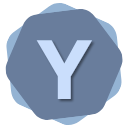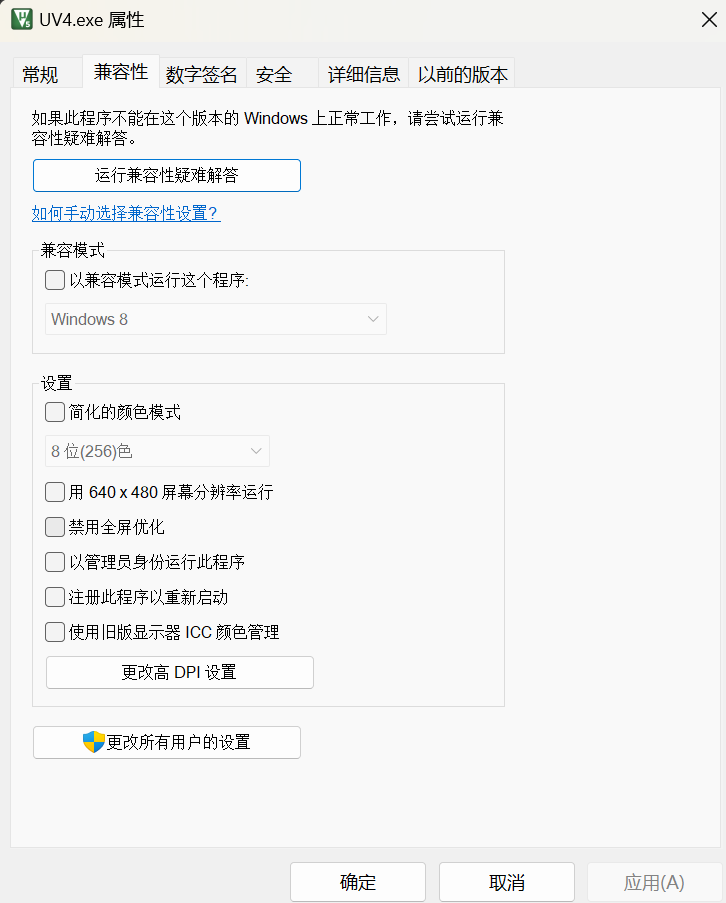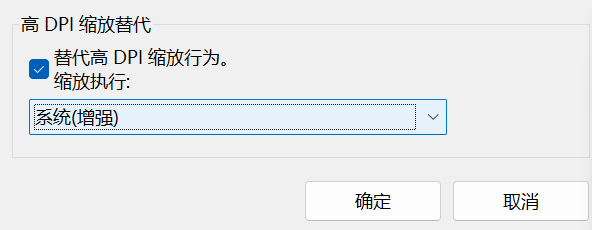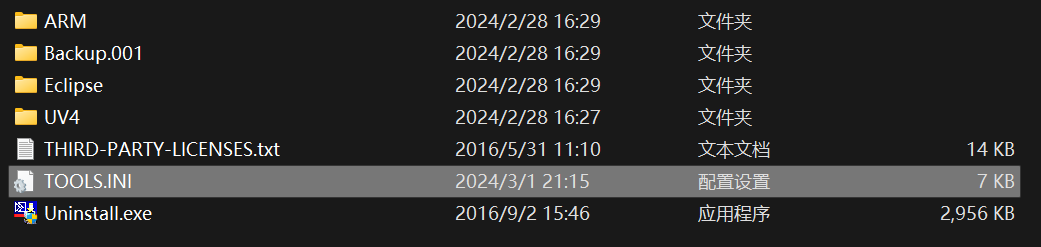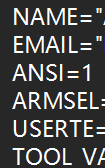Keil中一些问题的解决方案
目录
嵌入式开发中,虽然有千奇百怪的平替方案,但Keil还是比较方便高效的一个应用。针对使用中的一些令人难受的问题,本文将给出一些可行的解决方案。
Keil版本:V5.22.0.0
软件界面模糊
高分辨率会遇到的常见问题。
-
打开Keil的安装文件夹,打开其中的
UV4文件夹,找到UV4.exe -
右键该文件,选择属性-兼容性-更改高DPI设置

-
勾选替代高DPI缩放行为,并将缩放执行修改为系统(增强),点击确定

此处,若缩放执行选择的是“应用程序”,可以使整个程序界面都变得清晰,但是图标会变得很小,不适合操作。而系统(增强)虽然图标不够清楚,但常用的编辑器区域清晰度高,而图标足够大,更方便使用。
-
重启Keil即可
光标对齐不准确/选中代码偏移
Energia也有这个问题,当时就很烦,虽然影响好像不是很大但是就是很烦。
-
打开Keil的安装文件夹,用任意编辑器打开
TOOLS.INI
-
在EMAIL后插入一行
ANSI=1并保存即可
编辑器配色/字体
这就见仁见智了,如果是2022届及以前的浙江技术选考生,VB入门编程的话不见得觉得这个编辑器的颜色很难受。
你可以在网上直接下载配色方案,也可以在Edit - Configuration - Colors & Fonts - C/C++ Editor Files里面一个个改。一劳永逸的事情,我也就调了一个小时。